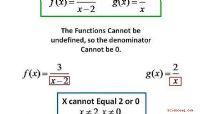Wetenschap
Frequentietabellen maken
Veel typen bedrijven gebruiken frequentietabellen. Ze zijn een wiskundige berekening die bijvoorbeeld de verdeling van antwoorden op een vraag in een enquête weergeeft. Ze kunnen ook de frequentieverdeling van voorvallen binnen een gegevensverzameling weergeven. Temperatuurgegevens in de loop van het jaar kunnen bijvoorbeeld worden gegroepeerd in reeksen om trends in klimaatgegevens te bekijken. Leren hoe je frequentietabellen kunt maken met Excel is in eerste instantie een beetje uitdagend, maar het wordt heel gemakkelijk nadat je het een paar keer hebt gedaan.
Frequentiebereik van gegevens maken
Laad je gegevens in Excel . Het is het gemakkelijkst om de gegevens in kolommen per vraag te hebben en de antwoorden van de verschillende deelnemers in rijen. U hebt bijvoorbeeld 100 antwoorden op een enquête in uw gegevensset. Begin met het nummeren van uw eerste rij met de vraagnummers en de antwoorden van de respondent in de eerste kolom in cel A2. Cel A1 zou leeg zijn, maar cel A2 zou de antwoorden van de eerste respondent hebben op de vragen die overkomen. Cel A2 zou de resultaten van de eerste vraag hebben, cel A3 zou de tweede vraag zijn, enzovoort, tot het einde van de vragenlijst.
Kijk over uw spreadsheet nadat alle gegevens zijn ingevoerd en bepaal vervolgens de bereik van de gegevens. Als u 100 respondenten in uw gegevensset hebt, hebt u 100 rijen met gegevens die eindigen op rij 101. (Denk eraan dat de eerste rij het vraagnummer is.) Het gegevensbereik van uw eerste kolom is dan A2: A101. Uw tweede vraag is datumbereik B2: B101.
Gebruik de eenvoudige formule om te tellen. Stel dat je zes mogelijke antwoorden op je eerste vraag hebt. De formule luidt als volgt:
\\ = countif (a $ 2: a $ 101,1)
Deze formule vertelt Excel dat de tijden moeten worden geteld dat nummer 1 voorkomt in het gegevensbereik in kolom A van rij 2 tot rij 101.
De formule om alle 2's in kolom A te tellen, luidt als volgt:
\\ = countif (a $ 2: a $ 101,2)
De formule voor de 3's zou tellen (b $ 2: b $ 101,3) en zo verder door al uw mogelijke antwoorden op de vraag.
Vereenvoudig het proces door de eerste telformule te plakken - -countif (a: $ 2: a $ 101,1) - in de cellen voor het aantal mogelijke antwoorden dat u heeft. Als u bijvoorbeeld zes mogelijke antwoorden heeft, kopieert u die formule naar de eerste zes cellen in het gedeelte van uw spreadsheet waar u aan het tellen bent. Wijzig de criteria handmatig van 1 in de tweede cel in 2, en de derde in 3, enzovoort. Nadat u alle wijzigingen in 1 tot en met 6 hebt aangebracht, voert u de formule in voor het berekenen van het percentage verdelingen.
Totaal het aantal kolomresultaten in de eerste cel onder uw telling. Als u bijvoorbeeld A105 tot en met A110 gebruikt om te tellen, gebruikt u de somknop op de werkbalk Formule in Excel om de kolom op te sommen, oftewel deze formule: = sum (a105: a110). U zou cel A111 gebruiken om in de formule op te nemen.
Gebruik de volgende formule om de frequentieverdelingen van de resultaten in A105 tot en met A110 te berekenen, te beginnen in cel A112: = a105 /a $ 111). Dit geeft je een decimaal antwoord, dat je opnieuw kunt formatteren om gemakkelijker te kunnen bekijken. Kopieer de formule eenvoudigweg in A112 en pas deze toe op de vijf cellen onder A112 om de procentuele verdeling van alle antwoorden te krijgen.
Een frequentietabel maken met behulp van gegevensreeksen
Maak of vind de gegevens die u wilt samenvatten.
Bepaal het bereik dat u wilt. Als uw gegevensset bijvoorbeeld van 1 tot 100 gaat, wilt u deze waarschijnlijk in 10 segmenten splitsen, van 1 tot 10, van 11 tot 20, van 21 tot 30, enzovoort. Laten we aannemen dat uw gegevens in kolom A en rijen 1 tot 100 staan.
Typ de volgende getallen in B1 tot B10, in een kolom naast de gegevensreeks: 10, 20, 30, 40, 50, 60, enzovoort, met elk nummer in een afzonderlijke cel.
Selecteer 10 cellen met de muis in de kolom C naast het gegevensbereik (kolom B).
Plaats de muis in de functiebalk boven het spreadsheet (waar staat 'fx') en typ vervolgens uw formule. De formule voor het tellen van frequenties is vrij eenvoudig: = frequentie (b1: b100b1: b10). Omdat dit een array-functie is, moet je de bedieningsverschuiving ingedrukt houden terwijl je op Enter drukt. Anders krijg je een foutmelding als "= NAME?" of zoiets. Als u uw formule correct hebt ingevoerd, worden de resultaten weergegeven in kolom C1 tot en met C10.
Totaal de resultaten van C1 door C10 zoals besproken in hoofdstuk 1, stap 5, maar met behulp van de cellen in C1 tot en met C10.
Gebruik de volgende formule om de frequentieverdelingen van de resultaten in C1 tot en met C10 te berekenen, te beginnen in cel C11: = c1 /b $ b11). Dit geeft je een decimaal antwoord, dat je opnieuw kunt formatteren om gemakkelijker te kunnen bekijken. Kopieer de formule eenvoudigweg in C1 en pas deze toe op de negen cellen die onder C1 vallen om de percentageverdeling van alle bereiken te krijgen.
 Lijst met positieve en negatieve ionen
Lijst met positieve en negatieve ionen  Risico's van Citroenzuur
Risico's van Citroenzuur Things Made From Recycled Plastic
Things Made From Recycled Plastic Hoe een hypothese van magische melk te schrijven voor 5e rang
Hoe een hypothese van magische melk te schrijven voor 5e rang  Chemische waarschuwingssymbolen en hun betekenis
Chemische waarschuwingssymbolen en hun betekenis
In de VS zijn er twee belangrijke organisaties achter de chemische waarschuwingssymbolen op gevaarlijke stoffen: de Occupational Safety and Health Administration (OSHA) en de non-profit National Fire
Hoofdlijnen
- Je wandeling is zo duidelijk dat het diepe persoonlijkheidskenmerken kan onthullen
- Fysieke aanpassingen van rondwormen
- Niveaus van celorganisatie
- Welke invloed heeft veroudering op de mogelijkheid om homeostase te herstellen?
- De effecten van tornado's op mens en natuur
- Hoe construeren wetenschappers recombinante DNA-moleculen?
- Gemakkelijke manieren om botten te herkennen in anatomie
- De verschillen in broederlijke en vaderlijke tweelingen
- Wilgenroosje:de roze pionier
 Wat is de UV-index en hoe wordt deze berekend?
Wat is de UV-index en hoe wordt deze berekend?  Soorten dieren in het gematigde bos en struikgewas
Soorten dieren in het gematigde bos en struikgewas Wat gehydrogeneerd betekent?
Wat gehydrogeneerd betekent?  Hoe Reishi Mushrooms
Hoe Reishi Mushrooms Hoe de afstand tussen twee parallelle lijnen te berekenen
Hoe de afstand tussen twee parallelle lijnen te berekenen Inktvispassing
Inktvispassing  Hoe Dragonflies te kweken
Hoe Dragonflies te kweken Hoeveel zout heeft het nodig om een ei in water te drijven?
Hoeveel zout heeft het nodig om een ei in water te drijven?
- Elektronica
- Biologie
- Zonsverduistering
- Wiskunde
- French | Italian | Spanish | Portuguese | Swedish | German | Dutch | Danish | Norway |

-
Wetenschap © https://nl.scienceaq.com